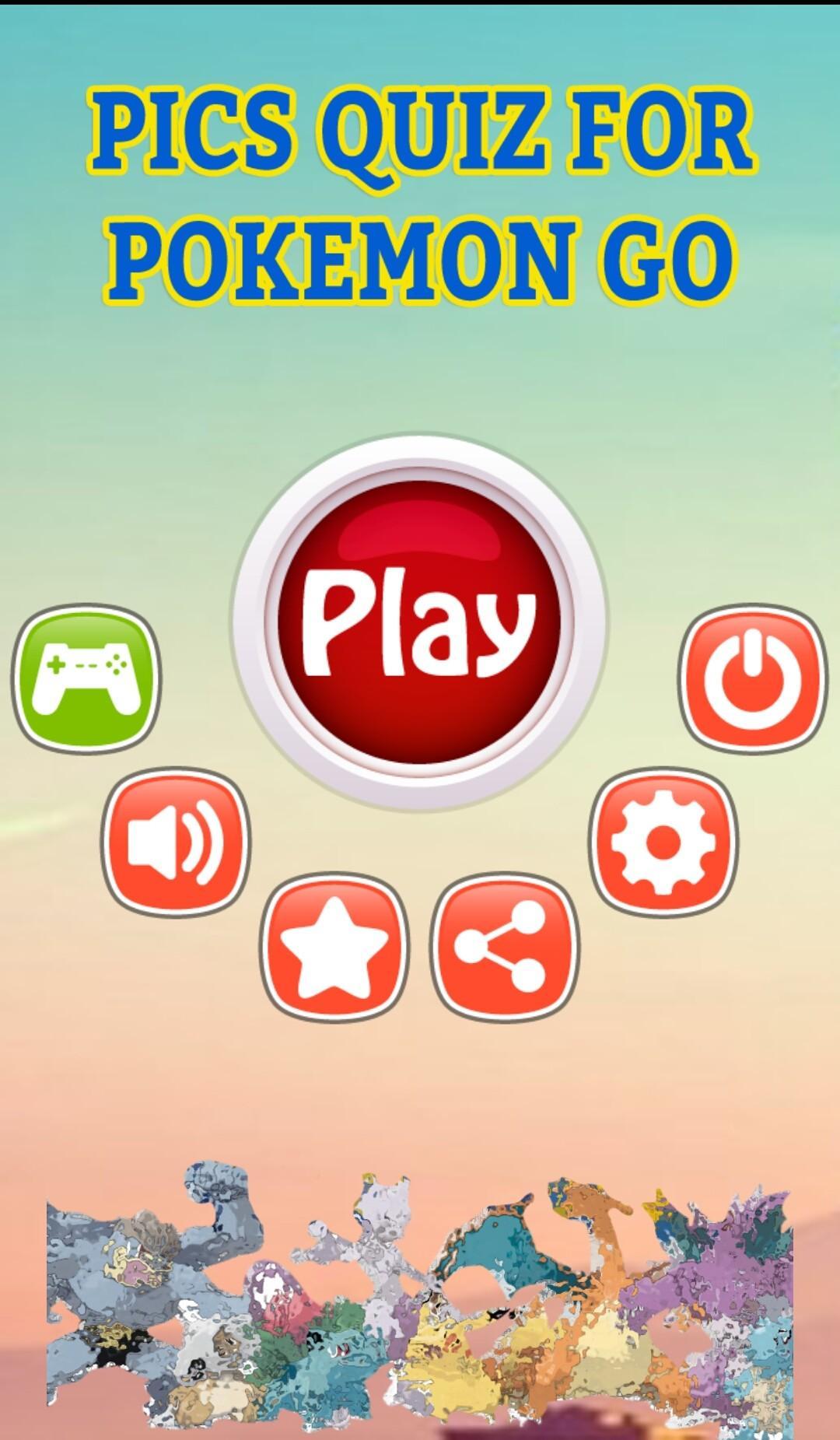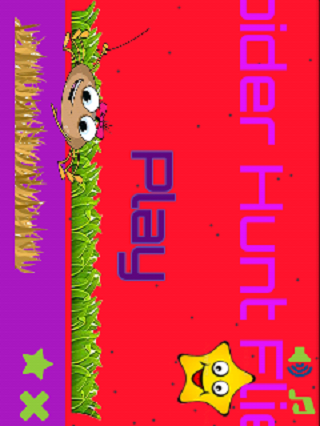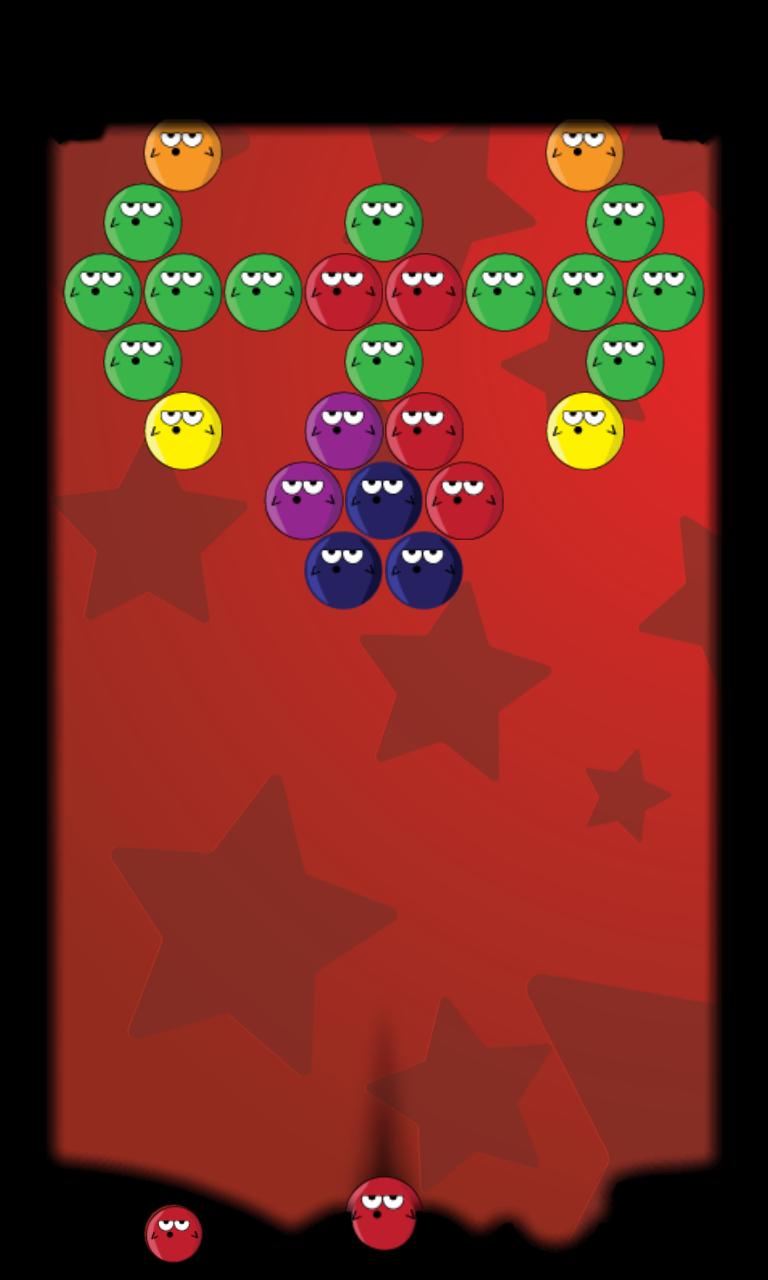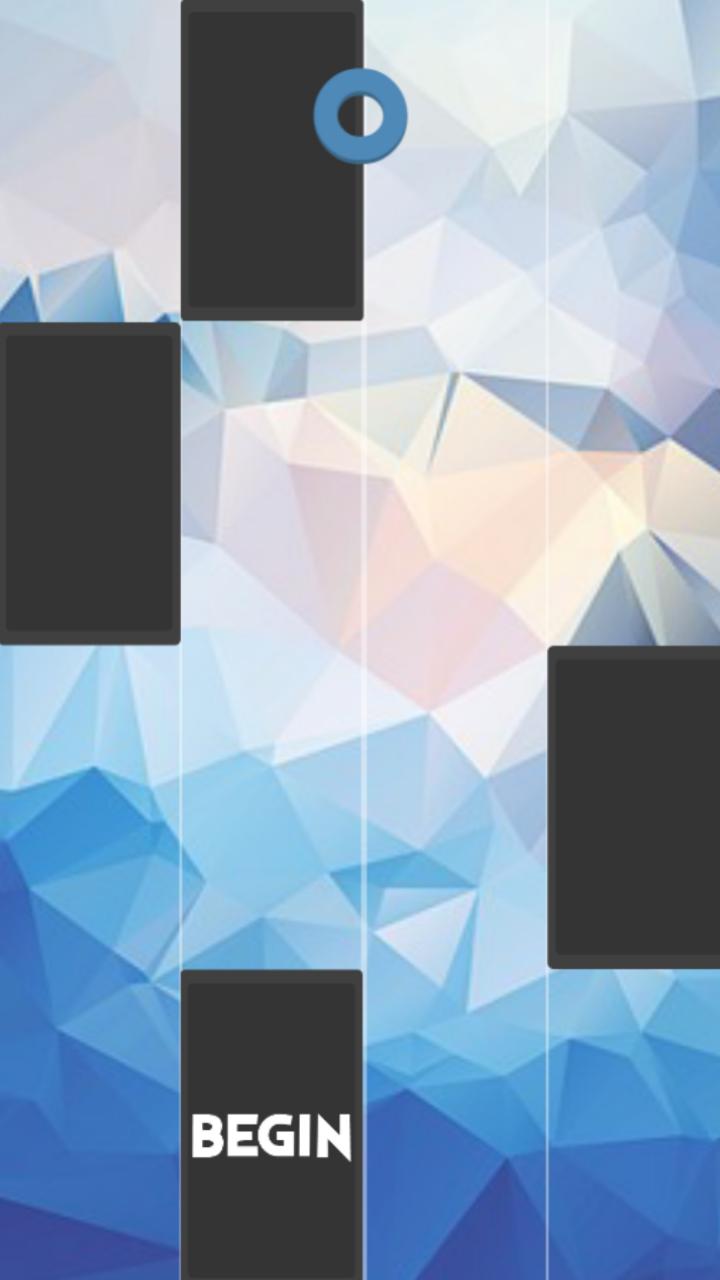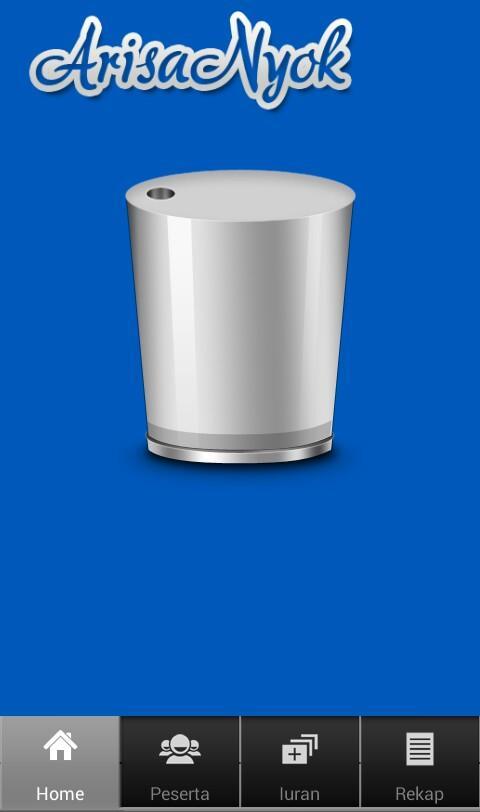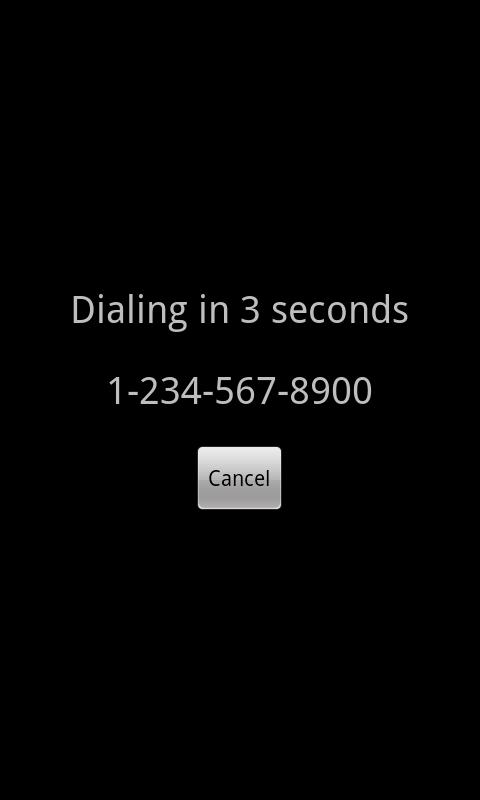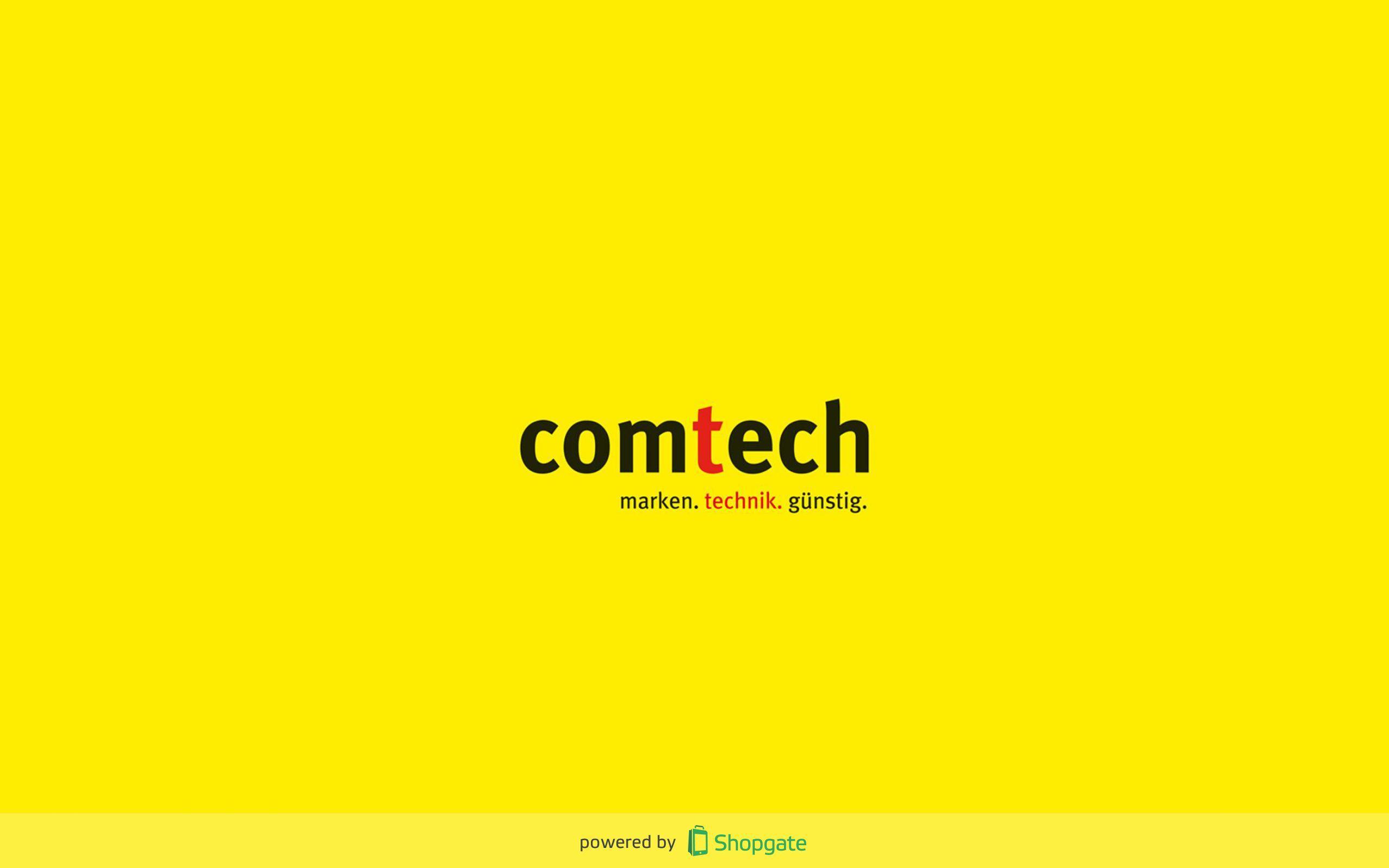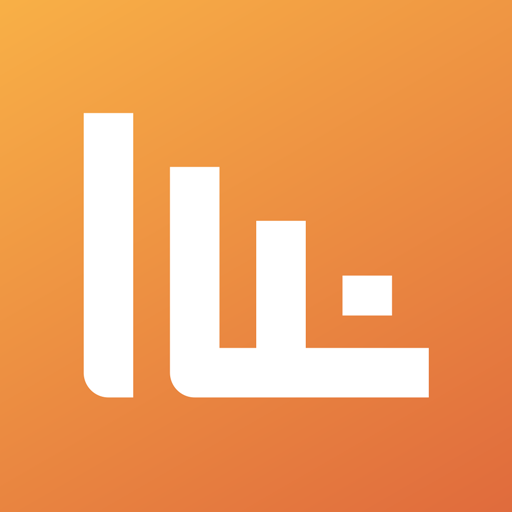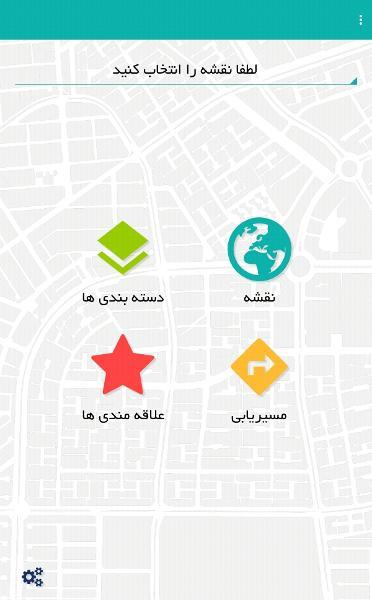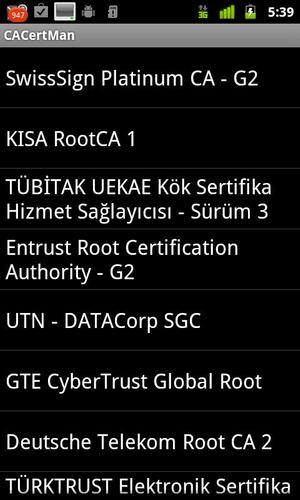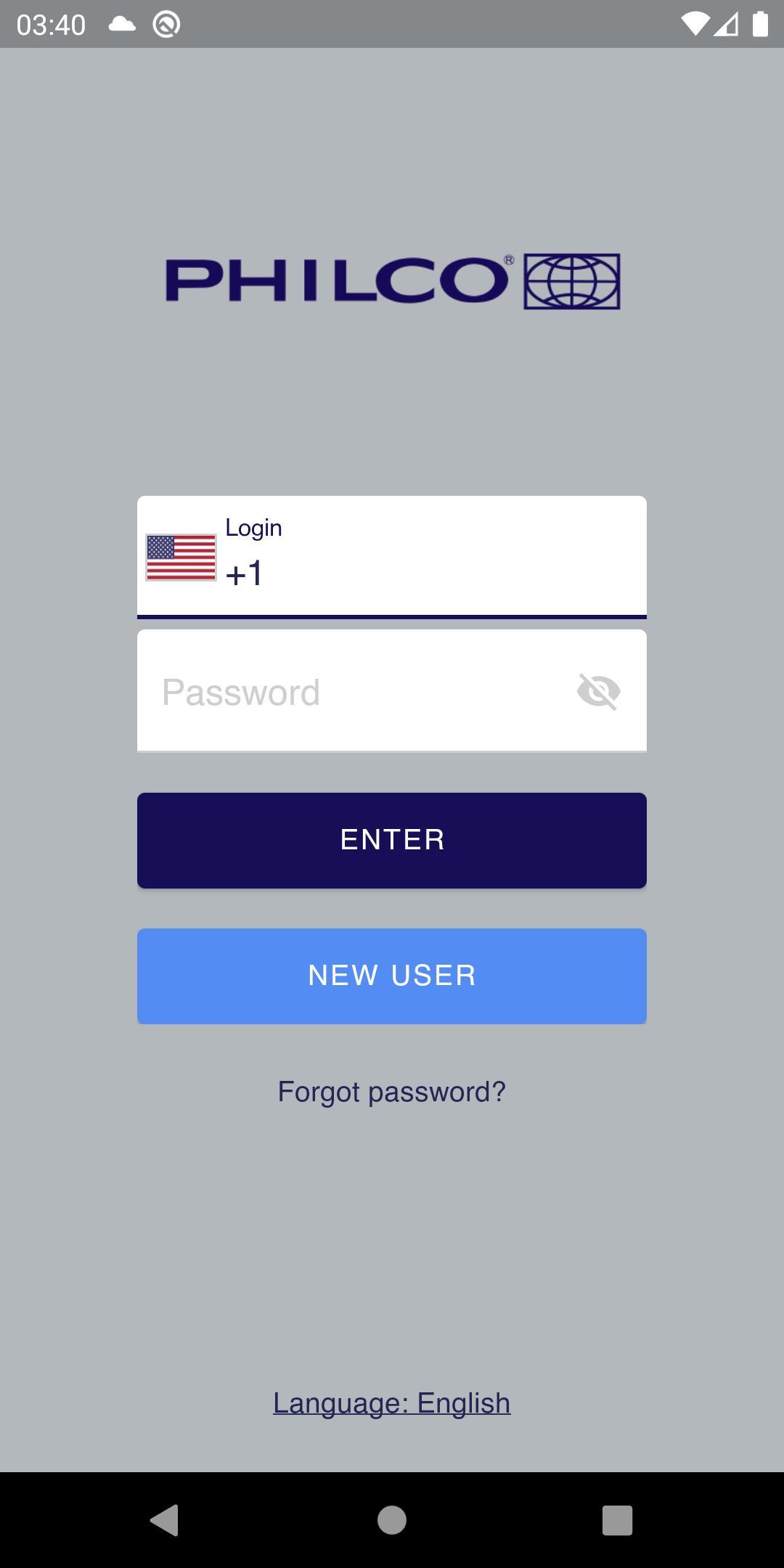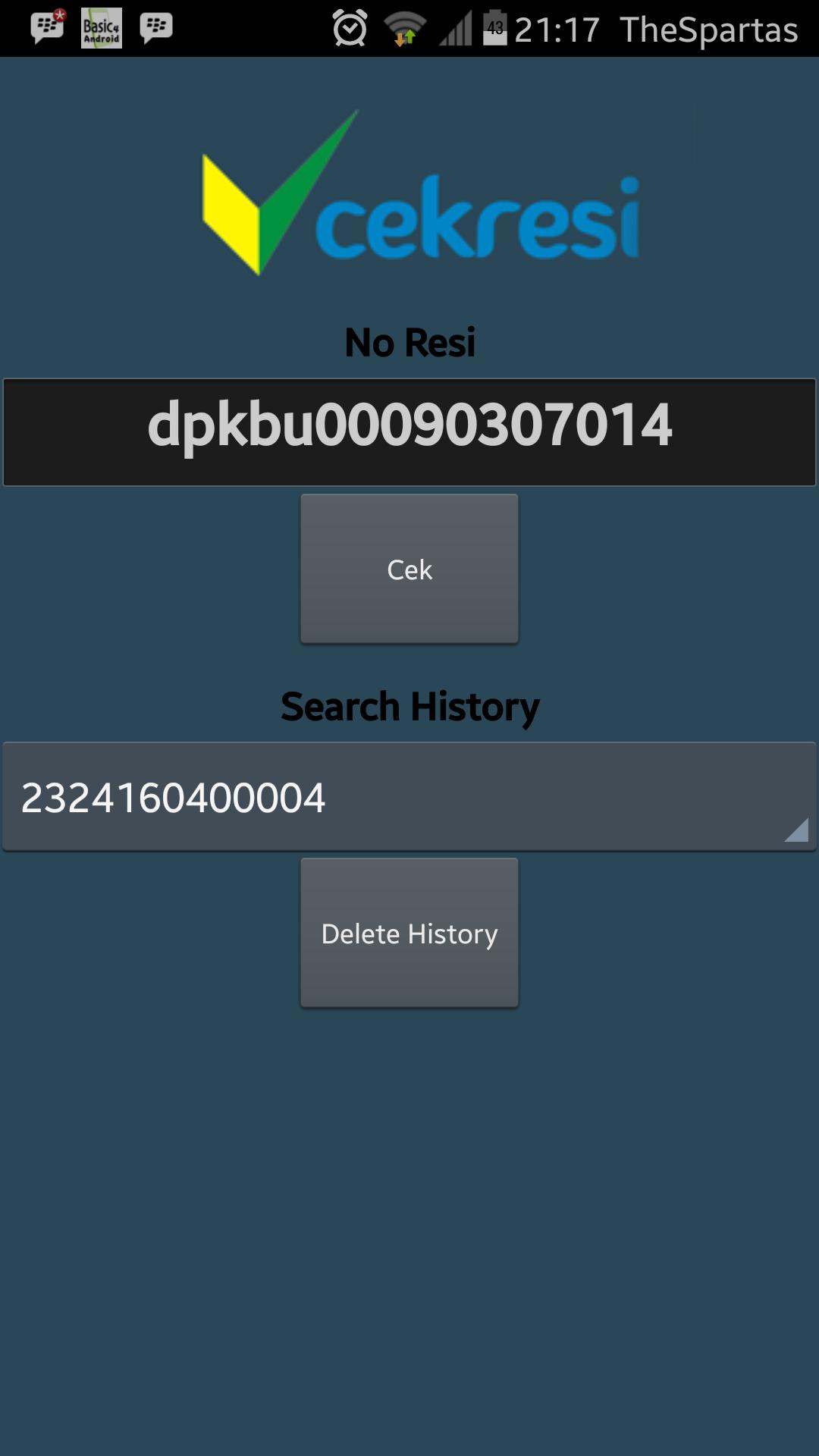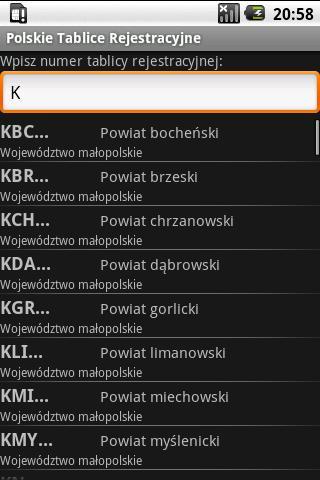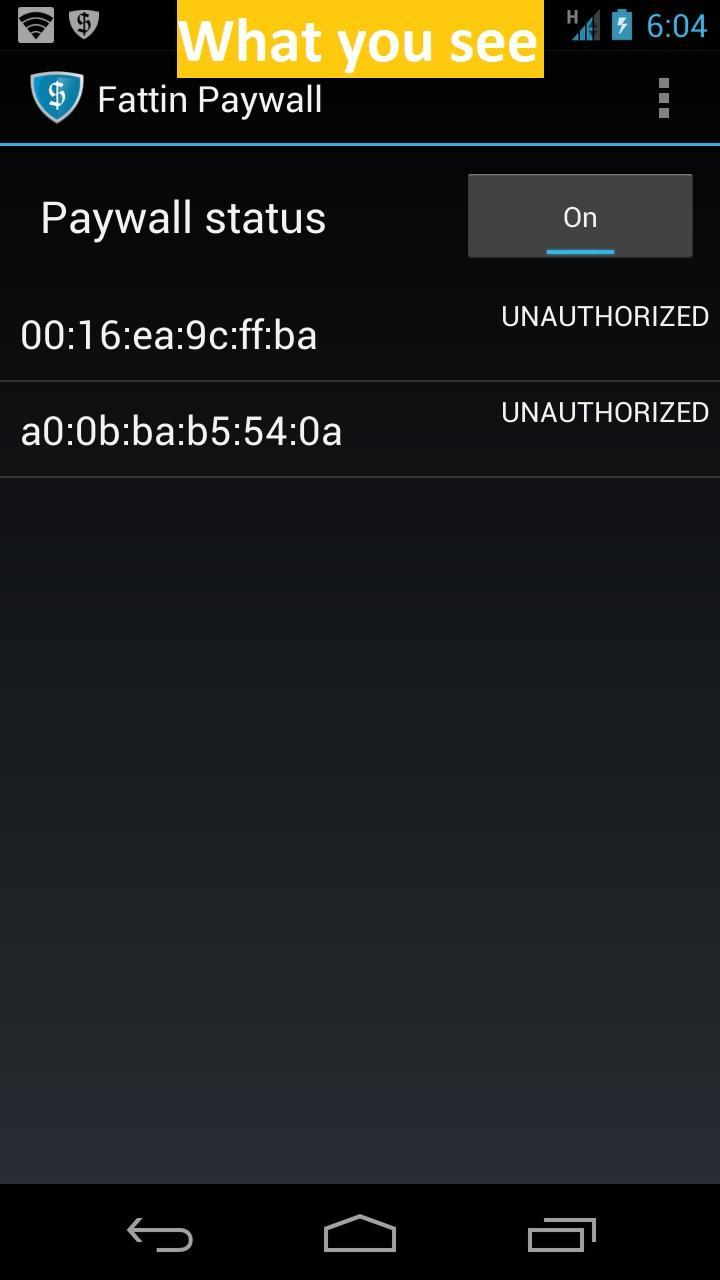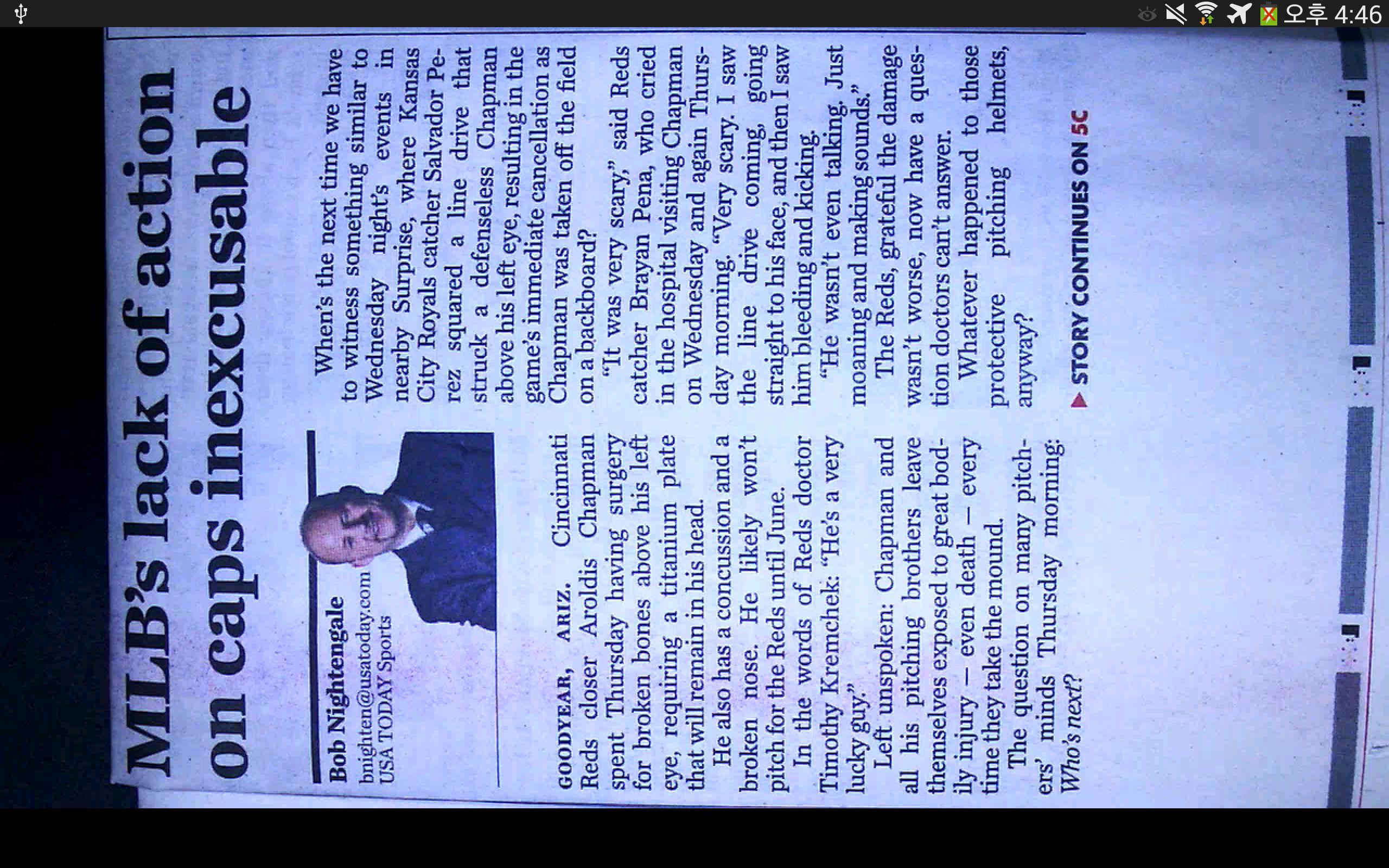
e-bot Basic、adv、およびproの視聴者E-Bot viewer HIMS International Corporationによって開発および配布されたアプリケーションであり、
 バージョン
1.3.0_181210
バージョン
1.3.0_181210
 パッケージ名
com.hims.ebotviewer
パッケージ名
com.hims.ebotviewer
 カテゴリ
実用的なツール
カテゴリ
実用的なツール
 サイズ
4.79MB
サイズ
4.79MB
 公開日時
May 19, 2025
公開日時
May 19, 2025
e-bot Basic、adv、およびproの視聴者。
E-Bot viewer 、HIMS International Corporationによって開発および配布されたアプリケーションであり、HIMSが設計したe-bot製品のビデオ出力を表示します。 e-botは、視覚障害者および印刷障害者の主流の互換性のあるポータブル拡大器であり、読者です。 E-Bot viewerアプリケーションを使用すると、ズーム、コントラストの調整、カラーモードの変更のための直感的なタッチジェスチャーを備えたAndroidタブレットを介して、e-botから拡大画像を表示および操作できます。
e-botの詳細については、ここをクリックしてください。
http://hims-inc.com/products/e-bot-and-e-bot-adv/
http://hims-inc.com/products/e-bot-pro/
ターゲットユーザー:
視覚障害者および学習または印刷されている可能性のある人々。
特徴:
*ワイヤーやケーブルのないタブレットを使用して、拡大されたテキストとコントロールEボットを表示します。
*e-botの読み取りテーブルまたはホワイトボードまたはプレゼンテーション画面で数フィート離れた画像で画像を表示します。
*タブレットのタッチスクリーンを使用して、直感的なジェスチャーで画像表示を操作します。
*e-botのカメラで印刷された素材の画像をキャプチャし、OCRを使用してテキストを認識して読み取ります。
*タブレットを使用して、テキストをズームインまたはアウトし、コントラストを調整し、テキストと背景の色を変更し、eボットのメニューシステムにアクセスして制御します。
e-botとタブレットの接続:
1. Androidタブレットを介してE-Botを表示および操作するには、Google Playストアに接続し、無料のe -botビューアアプリケーションをダウンロードしてインストールしてください。
2.インストールが完了したら、電子ボットをオンにします。次に、右側のWi-Fiスイッチをオンにします。 Wi-Fiがオンになると、本体のWi-Fiインジケーターライトが青く見えます。
3.タブレットでWi-Fiがオンになっていることを確認してから、Wi-Fiネットワークリストから「e-bot」に接続して接続します。 (例:ebot_03xx)。
4.電子ボットに接続するには、ネットワークキーが必要です。デフォルトでは、「00000000」です。ネットワークキーを入力し、タブレットのWi-Fiネットワークに接続するため、接続します。
5.AndroidタブレットでE-Bot viewerアプリを実行し、画像が正しく表示されていることを確認します。
※注:e-botのオプションメニューで、Wi-Fiパスワードを変更できます。
キーワード:e-bot、ebot、hims、viewer